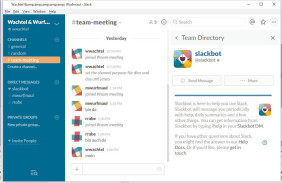Productivity
Slack Instant Messenger App im Test
von
Charles
Glimm - 06.11.2015

Foto: Jirsak / Shutterstock.com
Der Instant Messenger Slack sorgt für gute Verständigung. com! professional hatte das mobile Collaboration-Tool für virtuelle Meetings im Test.
Geografisch weit verstreute Teams lassen sich mit Slack jederzeit zu einem virtuellen Meeting versammeln. Dazu ist die Anwendung um einen gemeinsamen Chat-Bereich herum aufgebaut, der wie ein Instant Messenger funktioniert.
Diskussionen können hier in Echtzeit ablaufen oder sich über einen beliebigen Zeitraum hinziehen, denn die Beiträge aller Gesprächspartner bleiben gespeichert und werden auch nach Tagen und Wochen noch im jeweiligen Channel angezeigt. So ist auch eine Art Zeitlupen-Unterhaltung möglich, bei der zwischen den einzelnen Beiträgen längere Zeitabstände liegen.
Das Interface von Slack, ob in der Webanwendung oder der App für iOS oder Android, wirkt auf den ersten Blick nicht sehr einladend, man weiß nicht so recht, wo man hinklicken soll. Hier kommt Slackbot ins Spiel, eine automatisierte Hilfefunktion, die als Chat-Partner auftritt und den Anwender durch die ersten Schritte führt.
Slack |
|
Hersteller |
|
Preise und Editionen |
Free kostenlos; Standard rund 6 Euro; Plus rund 12 Euro |
Gemeinsame Benutzer |
Preise pro Nutzer und Monat |
Sprache |
Englisch |
Funktionen |
Online-Konferenzen |
Zielgruppe |
Selbstständige bis Mittelbetriebe |
Integration |
Asana, Box, Dropbox, Google Drive, IFTTT über 75 weitere |
Client-Versionen |
Browser, Windows, Mac OS, iOS, Android |
Download-Größe |
variiert |
Dazu gehört neben dem Anlegen des eigenen Accounts auch die Einrichtung eines Teams. Außer einem Namen bekommt das Team eine eigene URL, unter der sich die Team-Mitglieder künftig einloggen. Der Teamleader, also derjenige, der das Team eingerichtet hat, lädt weitere Mitglieder per Klick auf den Button „Invite People“ ein. Hierzu gibt er ihre E-Mail-Adressen ein, an die das System dann Einladungen verschickt. Ist ein Team-Mitglied bereits als Slack-Nutzer registriert, dann genügt hier die Eingabe des User-Namens.
Anschließend kann der Teamleader weitere Chat-Channels anlegen, die in der Menüleiste am linken Bildrand aufgeführt werden. Hier lässt sich beispielsweise nach Themen, Projekten oder nach Abteilung unterscheiden, sodass die Konversation automatisch in geordnete Bahnen geleitet wird.